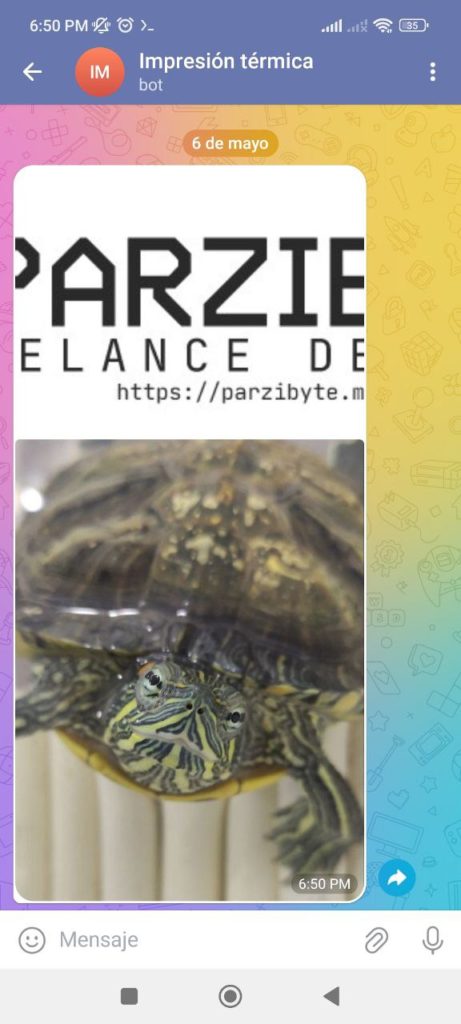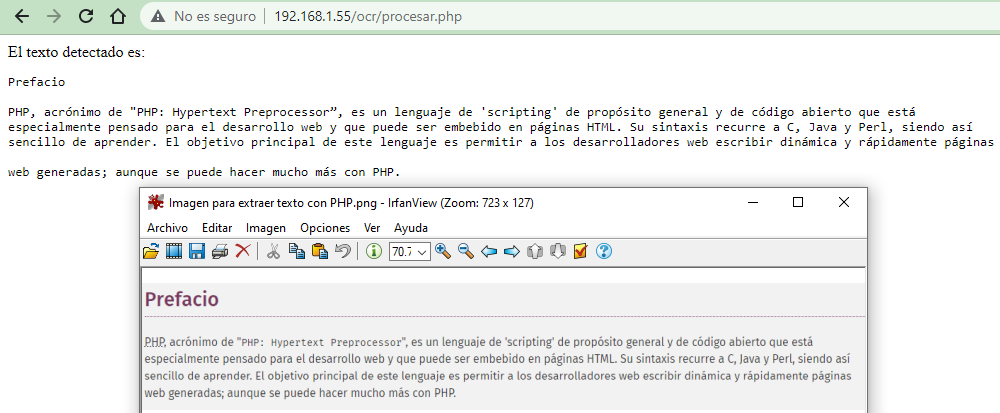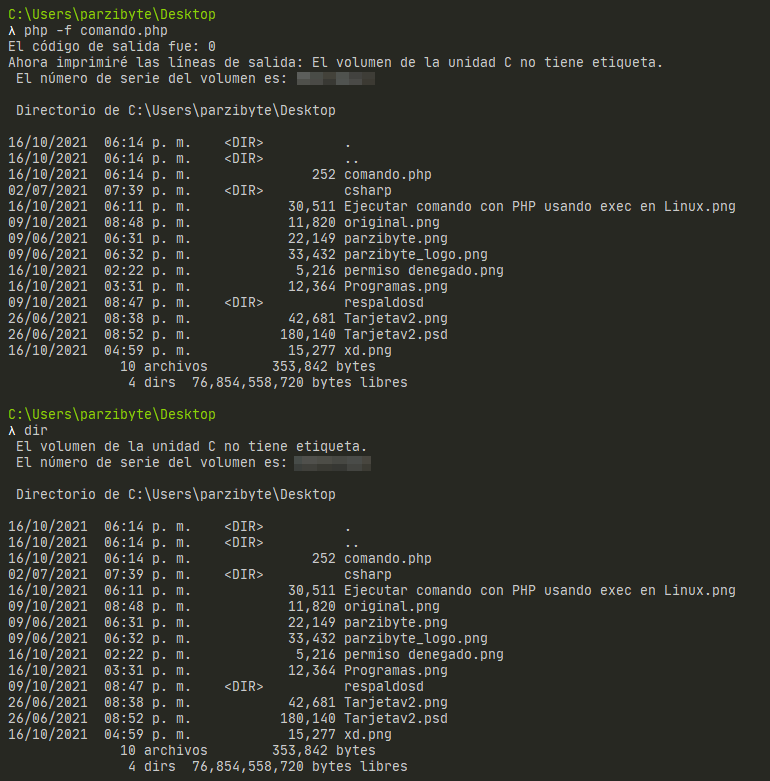Enviar foto a Telegram usando cURL y Bot
Siguiendo con los tutoriales que consumen la API de los Bots de Telegram con cURL vamos a ver cómo enviar una foto usando únicamente la línea de comandos con cURL. Además de enviar la foto a cualquier usuario de Telegram también vamos a enviar la descripción de la foto con Mardown; todo esto usando solo […]
Enviar foto a Telegram usando cURL y Bot Leer más »